
Svar på forespørsler fra et barn i Skjermtid på Macen
Skjermtid hjelper foreldre med å administrere tiden barna bruker på enheter, hvilke apper de bruker og personene de kommuniserer med. Og det åpner for at de kan sende forespørsler når de har nådd en grense du har satt. For eksempel:
Hvis du har slått på Skjermfri tid eller Appgrenser, kan de be deg om mer tid når de har nådd tidsgrensen.
Hvis du har angitt Begrensninger for kommunikasjon, så de kun kan kommunisere med personer i kontaktlisten sin, kan de be deg om å legge til en ny kontakt i listen.
Merk: Hvis en app har tatt i bruk de nødvendige tekniske kravene, kan barnet kanskje be om å kommunisere med personer i en app.
Barnet ditt kan også komme med andre forespørsler utenfor Skjermtid. Hvis du konfigurerer Spør om kjøp, kan barnet be om lov til å laste ned en app, laste ned en delt app på nytt eller kjøpe et objekt fra App Store, iTunes Store eller Apple Books. De kan også be om et unntak for å laste ned en app som overskrider apprestriksjonene som er angitt for dem. Hvis du vil konfigurere Spør før kjøp eller håndtere disse forespørslene, kan du se Spør før kjøp og Svar på en forespørsel om unntak fra et barn.
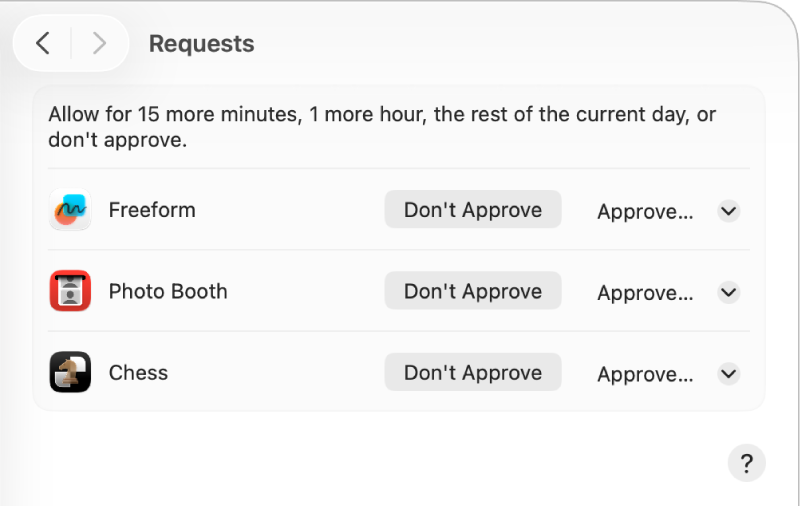
Svar på forespørsler som skjermtid fra et barn i en varsling eller Meldinger
Du kan godkjenne eller avslå forespørsler direkte fra varslinger og fra Meldinger, avhengig av hvordan du har konfigurert Skjermtid-varslinger i Varslinger-innstillingene.
Klikk på Godkjenn eller Avslå i varslingen eller meldingen (eller klikk på Valg-lokalmenyen for å velge et alternativ).
Hvis du vil ha mer informasjon, kan du se Svar på Skjermtid-forespørsler for mer tid i Meldinger.
Svar på forespørsler som skjermtid fra et barn på Macen
Hvis du er en forelder/verge i en Familiedeling-gruppe, kan du svare på forespørsler om unntak fra Macen din.
Gå til Systeminnstillinger-appen
 på Macen.
på Macen.Klikk på Skjermtid
 i sidepanelet. (Du må kanskje rulle ned.)
i sidepanelet. (Du må kanskje rulle ned.)Klikk på Familiemedlem-lokalmenyen, og velg deretter barnet som har sendt en forespørsel.
Hvis du ikke ser Familiemedlem-lokalmenyen, må du påse at du er logget på Apple-kontoen din og bruker Familiedeling.
Klikk på Forespørsler og gjør ett av følgende:
Godkjenn forespørselen: Klikk på Godkjenn-lokalmenyen, og velg et alternativ.
Avslå forespørselen: Klikk på Ikke godkjenn.
Oppgi Skjermtid-koden.
Godkjenn et Skjemtid-unntak for et barn direkte på enheten deres
Du kan godkjenne et unntak for barnet ditt direkte på enheten deres.
Gjør ett av følgende etter at barnet har iverksatt forespørselen:
Skriv inn e-postadressen eller telefonnummeret for Apple-kontoen din, og oppgi deretter passordet.
Klikk eller trykk på Oppgi koden for skjermtid, og skriv deretter inn Skjermtid-koden.
Klikk eller trykk på et valg for å godkjenne.